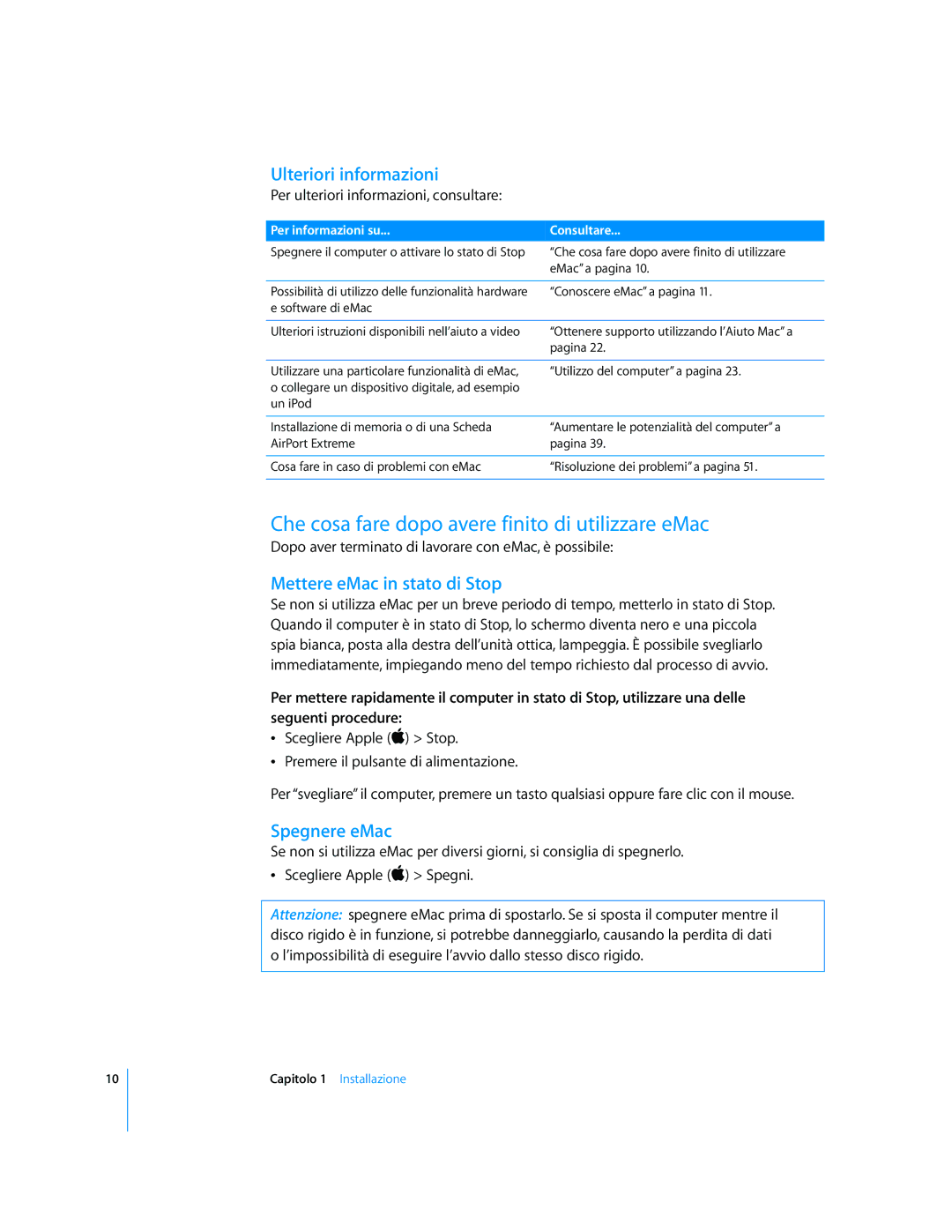10
Ulteriori informazioni
Per ulteriori informazioni, consultare:
Per informazioni su... | Consultare... |
Spegnere il computer o attivare lo stato di Stop | “Che cosa fare dopo avere finito di utilizzare |
| eMac” a pagina 10. |
|
|
Possibilità di utilizzo delle funzionalità hardware | “Conoscere eMac” a pagina 11. |
e software di eMac |
|
|
|
Ulteriori istruzioni disponibili nell’aiuto a video | “Ottenere supporto utilizzando l’Aiuto Mac” a |
| pagina 22. |
|
|
Utilizzare una particolare funzionalità di eMac, | “Utilizzo del computer” a pagina 23. |
o collegare un dispositivo digitale, ad esempio |
|
un iPod |
|
|
|
Installazione di memoria o di una Scheda | “Aumentare le potenzialità del computer” a |
AirPort Extreme | pagina 39. |
|
|
Cosa fare in caso di problemi con eMac | “Risoluzione dei problemi” a pagina 51. |
|
|
Che cosa fare dopo avere finito di utilizzare eMac
Dopo aver terminato di lavorare con eMac, è possibile:
Mettere eMac in stato di Stop
Se non si utilizza eMac per un breve periodo di tempo, metterlo in stato di Stop. Quando il computer è in stato di Stop, lo schermo diventa nero e una piccola spia bianca, posta alla destra dell’unità ottica, lampeggia. È possibile svegliarlo immediatamente, impiegando meno del tempo richiesto dal processo di avvio.
Per mettere rapidamente il computer in stato di Stop, utilizzare una delle seguenti procedure:
ÂScegliere Apple () > Stop.
ÂPremere il pulsante di alimentazione.
Per “svegliare” il computer, premere un tasto qualsiasi oppure fare clic con il mouse.
Spegnere eMac
Se non si utilizza eMac per diversi giorni, si consiglia di spegnerlo.
ÂScegliere Apple () > Spegni.
Attenzione: spegnere eMac prima di spostarlo. Se si sposta il computer mentre il disco rigido è in funzione, si potrebbe danneggiarlo, causando la perdita di dati o l’impossibilità di eseguire l’avvio dallo stesso disco rigido.
Capitolo 1 Installazione